Kako odpraviti pogoste težave brskalnika UC?
Miscellanea / / November 28, 2021
UC Browser se je izkazal kot izvedljiva alternativa za uporabnike, ki se ne razumejo z brskalnikom Google Chrome, ki je vnaprej nameščen v vaši napravi. UC brskalnik je v zadnjih nekaj letih postalo izjemno priljubljeno in ponuja nekatere izjemne funkcije, ki niso na voljo v brskalniku Google Chrome ali katerem koli drugem običajnem brskalniku. Poleg tega je hitrost brskanja in prenosa v brskalniku UC precej hitra v primerjavi s prednameščenim brskalnikom.
Zgornja dejstva ne pomenijo, da je brskalnik UC popoln, to pomeni, da ima svoj nabor pomanjkljivosti in težav. Uporabniki se med drugim soočajo s težavami v zvezi s prenosi, naključnimi zamrznitvami in zrušitvami, brskalnikom UC zmanjkuje prostora, ne morejo se povezati z internetom. Toda ne skrbite, v tem članku bomo razpravljali o različnih težavah z brskalnikom UC in kako jih odpraviti.

Vsebina
- Imate težave z brskalnikom UC? Odpravite pogoste težave brskalnika UC
- 1. težava: Napaka pri prenosu datotek in dokumentov
- 2. težava: naključne zamrznitve in zrušitve
- 3. težava: Napaka zmanjkanja prostora
- 4. težava: UC Browser se ne more povezati z internetom
Imate težave z brskalnikom UC? Odpravite pogoste težave brskalnika UC
Najpogostejše napake so združene v skupine in prikazane so metode za odpravljanje teh težav.
1. težava: Napaka pri prenosu datotek in dokumentov
Ena najpogostejših težav, o katerih so poročali različni uporabniki brskalnika UC, je v zvezi s prenosi, tj. nenadoma in čeprav se lahko nadaljuje, ko se to zgodi, obstaja nekaj primerov, ko je treba prenos znova zagnati iz začetek. To povzroča frustracije med uporabniki zaradi izgube podatkov.
Rešitev: onemogočite optimizacijo baterije
1. Odprite nastavitve in pojdite na Upravitelj aplikacij ali Aplikacije.

2. Pomaknite se navzdol do "UC Browser" in ga tapnite.
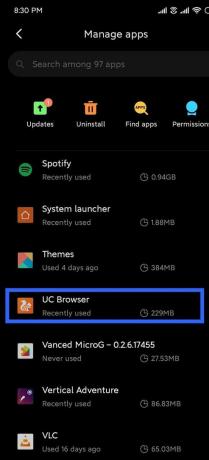
3. Pomaknite se do "Varčevanje z baterijo" in izberite Brez omejitev.
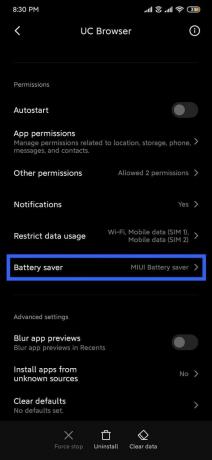
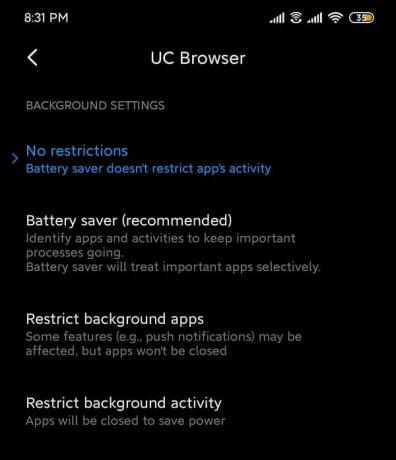
Za naprave s standardnim Androidom:
- Pojdite na Upravitelj aplikacij pod nastavitvami.
- Izberite Dostop do posebne aplikacije pod "Napredno".
- Odprite Optimizacija baterije in izberite UC Browser.
- Izberite Ne optimizirajte.
2. težava: naključne zamrznitve in zrušitve
Druga pogosta težava je nenadno zapiranje aplikacije UC Browser na napravah Android. Poročali so o različnih težavah v zvezi z nenadnimi zrušitvami, zlasti za uporabnike, ki aplikacije niso posodobili na najnovejšo različico. To se občasno dogaja, in čeprav je bila ta težava odpravljena v trenutni različici, je bolje, da jo odpravite enkrat za vselej.
1. rešitev: počistite predpomnilnik in podatke aplikacije
1. Odprto Nastavitve na svoji napravi in pojdite na Aplikacije ali Upravitelj aplikacij.
2. Pomaknite se do UC brskalnik pod vsemi aplikacijami.
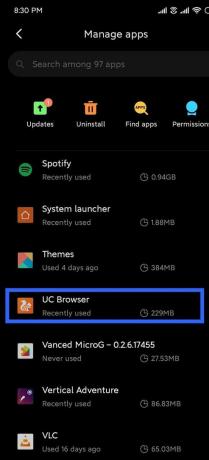
3. Klikni Skladiščenje pod podrobnosti aplikacije.
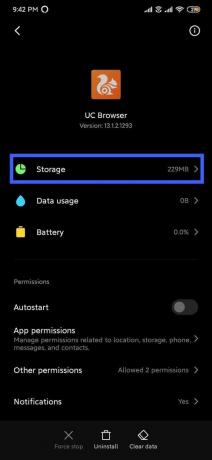
4. Klikni Počistiti začasni pomnilnik.
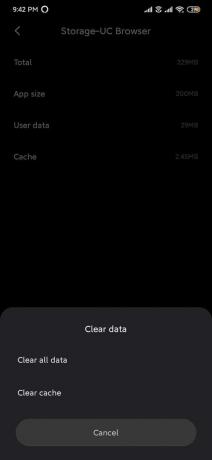
5. Odprite aplikacijo in če se težava ponovi, izberite Počisti vse podatke/Počisti shrambo.
2. rešitev: Preverite, ali so omogočena vsa potrebna dovoljenja
1. Odprite Nastavitve in pojdite na aplikacije/upravitelj aplikacij.
2. Pomaknite se navzdol do "UC Browser" in jo odpri.
3. Izberite Dovoljenja za aplikacije.
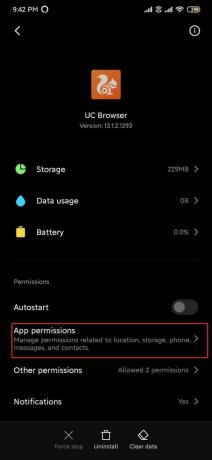
4. Naslednji, omogočite dovoljenja za kamero, lokacijo in shranjevanje če še ni omogočeno.
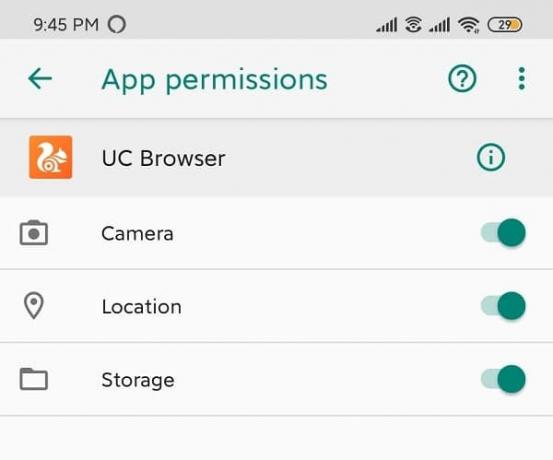
3. težava: Napaka zmanjkanja prostora
Aplikacije brskalnika na Androidu se uporabljajo predvsem za prenos različnih večpredstavnostnih datotek. Vendar pa nobene od teh datotek ni mogoče prenesti, če ni več prostora. Privzeta lokacija za prenos za UC Browser je zunanja SD kartica, zaradi katere obstaja možnost, da se "brez prostora« se prikaže napaka. Če želite odpraviti to težavo, morate lokacijo za prenos spremeniti nazaj v notranji pomnilnik.
1. Odprite brskalnik UC.
2. Dotaknite se navigacijske vrstice na dnu in odprite “Nastavitve”.
3. Nato tapnite Prenesite nastavitve možnost.
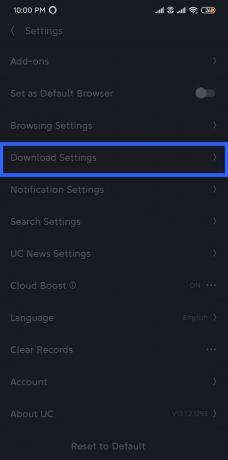
4. Tapnite na Privzeta pot Spodaj Prenesite nastavitve in spremenite lokacijo prenosa.
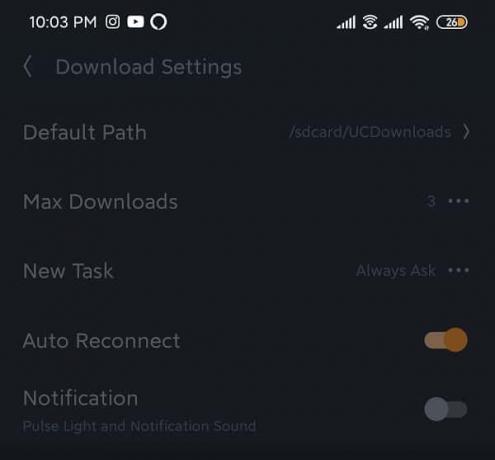
Upoštevajte, da je za shranjevanje datotek v notranji pomnilnik priporočljivo ustvariti mapo z imenom »UCDloads” najprej.
4. težava: UC Browser se ne more povezati z internetom
Funkcije spletnega brskalnika so prepoznane le, če je povezan s stabilno internetno povezavo. Spletni brskalnik je očitno neuporaben, če ni internetne povezave, saj ni dostopa do ničesar, kar brskalnik preneha zagotavljati. UC Browser lahko občasno naleti na težave, povezane z omrežjem. Tukaj je, kako jih rešiti enkrat za vselej.
1. rešitev: znova zaženite napravo
Ena najosnovnejših in najprimernejših rešitev za vrnitev vsega na svoje mesto v zvezi s kakršnimi koli težavami v napravi je ponovni zagon/ponovni zagon telefon. To lahko storite tako, da pritisnete in držite "moč” in izberite “ponovni zagon”. To bo trajalo minuto ali dve, odvisno od telefona in pogosto odpravi kar nekaj težav.

2. rešitev: Vklopite način za letalo in ga izklopite
Način letala na pametnih telefonih onemogoči vse brezžične in mobilne povezave. V bistvu ne morete izvajati nobenih funkcij, ki zahtevajo internetno povezavo. Prav tako ne boste mogli klicati ali sprejemati klicev in sporočil.
1. Povlecite navzdol ploščo z obvestili in vklopite način za letalo (simbol leta).
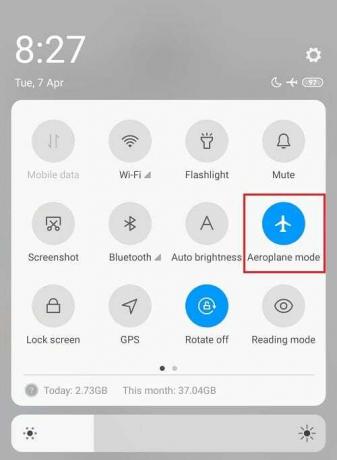
2. Prosim počakajte nekaj minut in nato izklopite način za letalo.

3. rešitev: Ponastavite omrežne nastavitve
Ponastavitev omrežnih nastavitev popolnoma ponastavi vse brezžične nastavitve na privzete in odstrani tudi seznanjene naprave Bluetooth in SSID.
1. Pojdite na Nastavitve vašega telefona.
2. Zdaj kliknite na sistem zavihek.

3. Kliknite na Ponastaviti gumb.

4. Zdaj izberite Ponastavite omrežne nastavitve.

5. Zdaj boste prejeli opozorilo, katere stvari se bodo ponastavile. Kliknite na "Ponastavi omrežne nastavitve" možnost.

6. Zdaj se povežite z omrežjem Wi-Fi in nato poskusite uporabiti Messenger in preverite, ali še vedno prikazuje isto sporočilo o napaki ali ne.
Priporočeno:
- Popravite napako Aplikacija ni nameščena v Androidu
- Popravite napako Camera Failed Error na Samsung Galaxy
- Kako spremeniti ikone aplikacij na telefonu Android
Upamo, da so te informacije koristne in da ste lahko odpravite pogoste težave z brskalnikom UC. Če pa imate še vedno kakršna koli vprašanja ali predloge v zvezi s tem vodnikom, se lahko obrnete na razdelek za komentarje.



